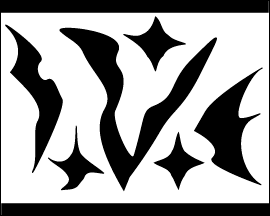Цифровая резьба по дереву
Adobe Photoshop 7.0 или более поздняя версия
Adobe Illustrator 10 или более поздняя версия
Создайте в этой технике рисунки и текст в старомодном стиле. Сначала вы разрабатываете базовый рисунок или текст в программе Illustrator. Вы можете разработать его и в программе Photoshop, если у вас нет программы Illustrator, но в этой части техники гораздо легче использовать программу Illustrator. Затем вы используете фильтры программы Photoshop, чтобы сделать рисунок грубым и применить текстуру к нему и к его фону. В результате изображения получаются тусклые, грубые и как бы подпорченные временем. Они подобны старой резьбе по дереву или рисункам, нанесенным по трафарету.
- Создайте рисунок в программе Illustrator и сохраните его. Откройте файл в программе Illustrator. Дважды щелкните на имени слоя на палитре Layers и присвойте слою другое имя – Graphic (Рисунок).
Если вы хотите создать изобразительный объект в программе Photoshop, используйте инструменты "Перо", "Текст" или "Форма"; затем выберите команду Layer › Rasterize (Растеризовать) и выделите соответствующий текстовый слой.
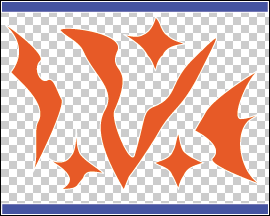
- Щелкните при нажатой клавише Option ALT на кнопке New Layer (Новый слой) на палитре Layers. Присвойте новому слою имя Background (Фон) и залейте его цветом. Переместите слой Graphic выше слоя Background на палитре Layers.
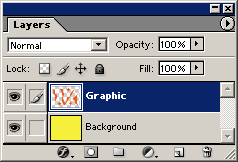
- Создайте из рисунка выделенную область, щелкнув при нажатой клавише Command CTRL на пиктограмме слоя Graphic. Выберите команду Select (Выделить) › Save Selection (Сохранить выделенную область), чтобы создать новый альфа-канал. Присвойте новому каналу имя Graphic. Щелкните на ОК.
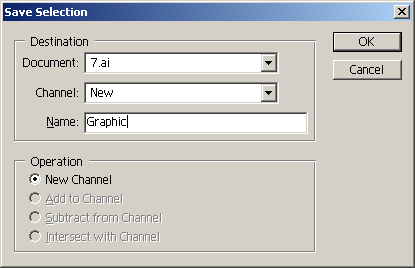
- Отобразите на экране палитру Channels (Каналы) и щелкните на имени Graphic, чтобы увидеть канал Graphic. Выберите команду Select › Deselect (Отменить выделение).
Канал создать необходимо таким образом, чтобы вы могли использовать некоторые из фильтров на следующих шагах. Фильтры дают наиболее согласующиеся результаты на черно-белых изображениях.